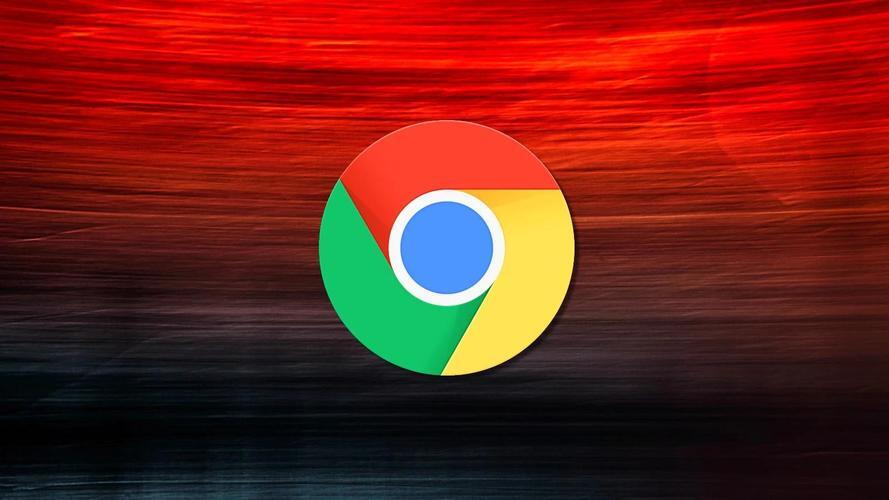如何卸载谷歌浏览器?当用户不想使用谷歌浏览器了该如何将其从电脑上面彻底卸载呢?很多用户都存在因为操作不当没有完全卸载谷歌浏览器的情况,这样电脑中还是会保留一些谷歌浏览器的遗留文件。如果你想要更加彻底的卸载删除谷歌浏览器,可以跟着下面小编分享的快速卸载谷歌浏览器步骤详解操作,下面一起来学习学习吧。

快速卸载谷歌浏览器步骤详解
1、打开windows窗口(如图所示)。

2、点击设置(如图所示)。
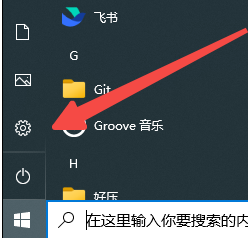
3、点击应用(如图所示)。
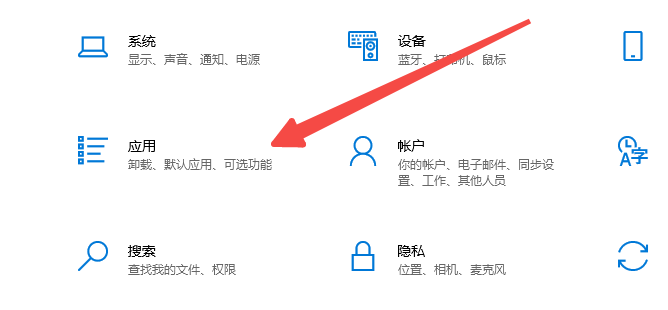
4、在搜索框里查找Google或者谷歌(如图所示)。
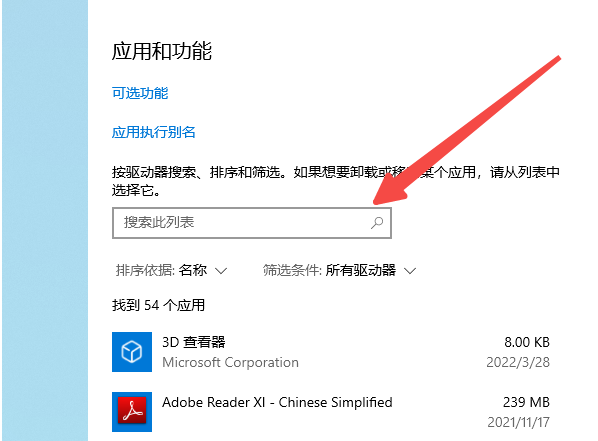
5、出现现在的应用点击Uninstall或者卸载谷歌会弹出信息卸载就可以了(如图所示)。